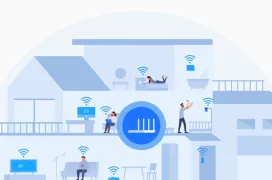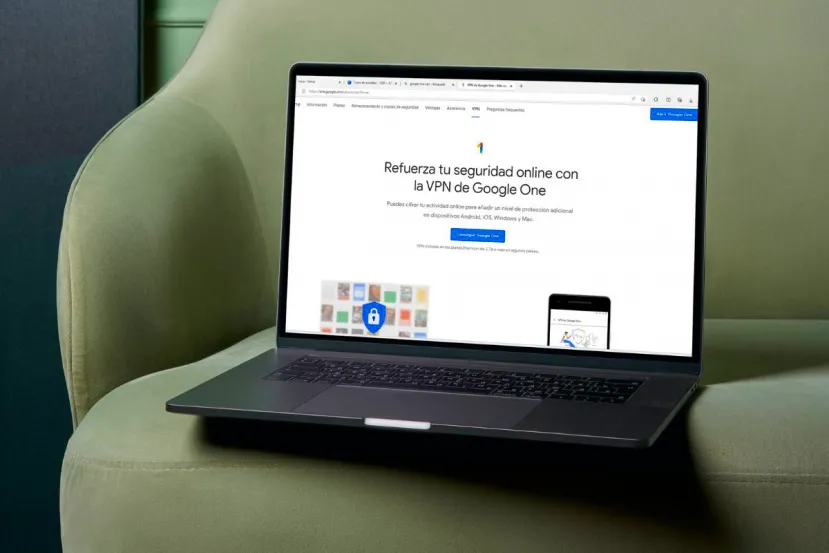
VPN para todos con Google One
Hace tiempo que Google ofrece una VPN para algunos de sus usuarios. Más concretamente, era un servicio reservado para aquellos que contaban con un teléfono Pixel o una suscripción al servicio Google One de al menos 2 TB. Sin embargo, la política de la empresa ha cambiado al respecto y ahora su servicio de VPN está disponible para cualquier suscriptor, incluso aquellos que apenas pagan 2 euros al mes.
Si estás pagando por Google One, y sin importar cuál sea la suscripción que hayas elegido, ahora tienes una VPN ilimitada, tanto en velocidad como en datos transmitidos. ¿Quieres saber cómo configurarla en tus dispositivos? En los siguientes párrafos exploramos todas las maneras de disfrutar de este servicio, tanto en el móvil como en el PC. Te mostramos cómo instalar paso a paso esta VPN en tus dispositivos.
Cómo instalar la VPN de Google One en Android y iOS
Hace tiempo que Google One tiene una aplicación dedicada para móviles. Esto te permite acceder a algunas de las funcionalidades exclusivas para suscriptores, conocer las novedades del servicio y hacer copias de seguridad de todos tus datos en la nube. Está disponible tanto en iOS como en Android. Ahora, se ha convertido en la puerta de entrada a la VPN de la compañía.
Para activarla, simplemente abre Google One en Android (suele venir preinstalada, pero si no es el caso, está en la Play Store) o descárgala en tu iPhone, desde la App Store. En la pantalla principal aparece la sección VPN. Toca sobre ella para continuar.
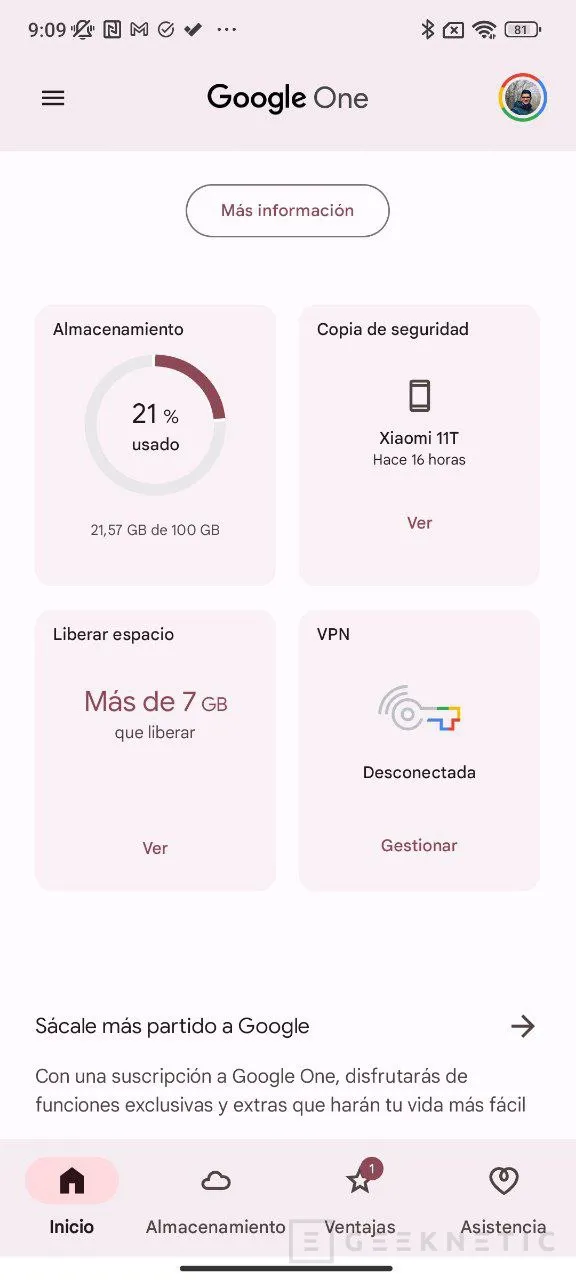
En el apartado VPN de Google One, presiona sobre el control deslizante que verás junto a Usar VPN.
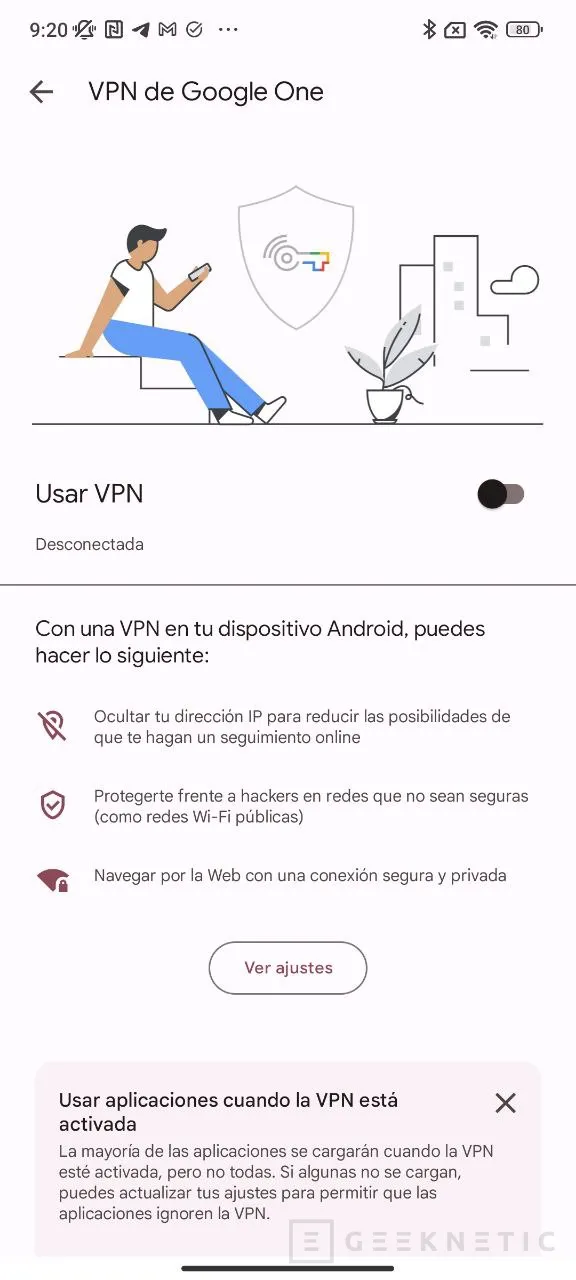
Inmediatamente, se habilita le VPN en el sistema. Es posible que, al ser la primera vez, debas otorgar algún permiso adicional para que la aplicación configure la conexión privada en el teléfono. Si tratas de seguir estos pasos en un iPhone, ten en cuenta que debes disponer de iOS 14 o superior.
Cómo usar la VPN de Google One en un PC o un Mac
La VPN de Google One es igualmente disponible para ordenadores. La puedes instalar gracias a una aplicación disponible en Windows y macOS.
Los requisitos son los siguientes:
- Windows. Debes tener instalado Windows 10 o una versión superior. Tu equipo necesita un procesador de 64 bits. No se admiten arquitecturas de 32 bits o ARM.
- Mac. En el caso de los ordenadores de Apple, se requiere macOS o posterior. Se admiten tanto procesadores Intel como los chips M basados en ARM.
Una vez hayas confirmado que cumples con los requisitos, acude a la página oficial de Google One e inicia sesión con tus credenciales. En el apartado Ventajas para suscriptores, localiza el apartado que habla sobre la VPN. Toca en Ver detalles.
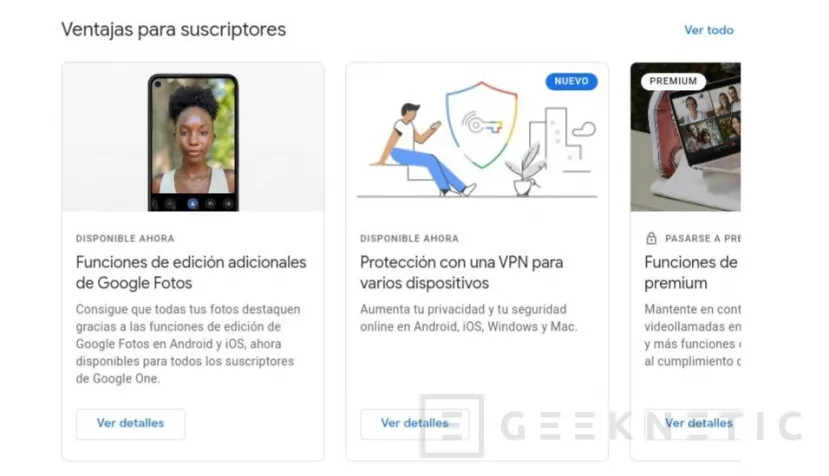
Presiona en Descargar aplicación para obtener el instalador en tu equipo. Se descargará la versión más conveniente según el sistema operativo que tengas.
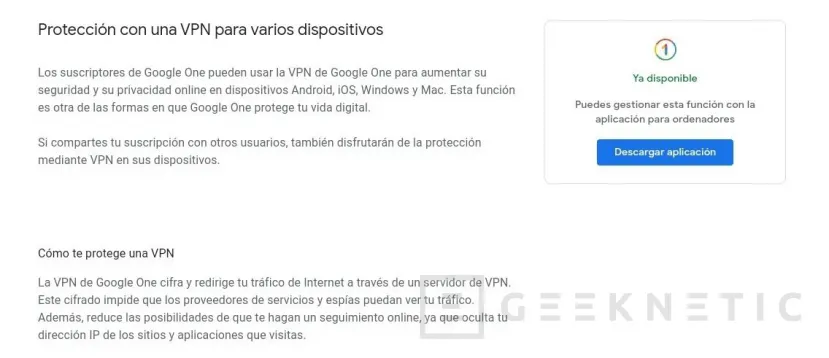
Después de instalar la aplicación y de entrar con tu cuenta, tu PC ya estará funcionando con la VPN de Google One. El programa se configura para ejecutarse durante la puesta en marcha del equipo, así que en todo momento el servicio estará activo.
¿Merece la pena la VPN de Google One?
Como ves, no es para nada difícil instalar la VPN de Google One en prácticamente cualquier dispositivo. A excepción de Linux, la compañía ofrece una solución automatizada para implementar este servicio sin importar cuál sea el sistema operativo que utilizas. Sin embargo, es posible que te preguntes si merece la pena realmente usar la VPN de Google One.
Debemos empezar explicándote que, si nos centramos en sus funciones, esta no es una de las mejores VPN que encontrarás en el mercado. ¿Por qué decimos eso? Básicamente, porque no cuenta con características adicionales, como el cambio de ubicación u optimización para reproducción de contenidos.
Sin embargo, si hablamos de relación calidad precio, sí que es un servicio que merece la pena, sobre todo si ya estás pagando una suscripción a Google One o te planteas hacerlo en un futuro próximo. No cuenta con ningún tipo de limitación, ni en velocidad máxima ni en transferencia de datos. Asimismo, supone una capa de seguridad adicional, especialmente si te conectas a redes públicas con frecuencia.
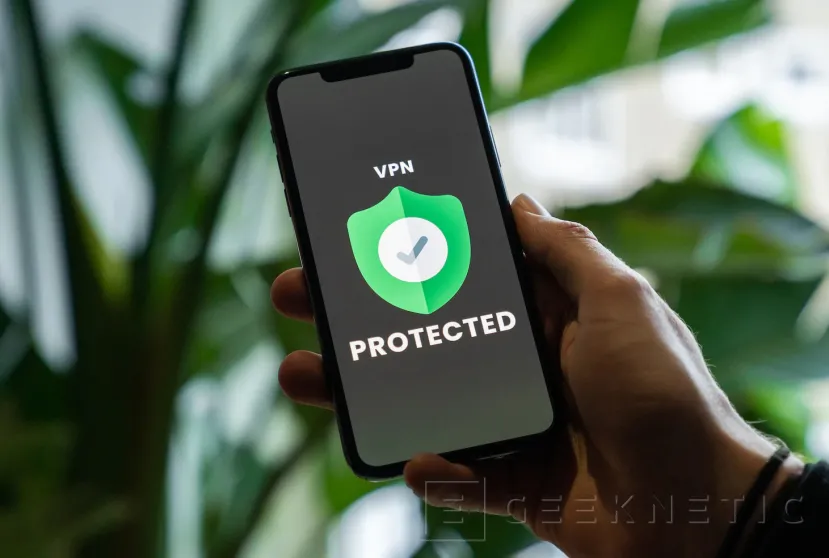
En el caso de que hayas ampliado tu almacenamiento con el plan más básico, que cuesta 1,99 euros o 19,99 euros al año, no encontrarás un servicio de VPN más económico que este que esté libre de esa clase de restricciones. Sin duda, la relación calidad precio es muy buena, especialmente si no necesitas modificar tu ubicación mientras navegas. Pero si todo esto te parece poco, tal y como pasa con el almacenamiento de la cuenta, podrás compartir el servicio con hasta 5 usuarios más si los agregas a tu unidad familiar de Google.
Otro aspecto a revisar es la privacidad real. Si tu intención es mejorar la privacidad, pero te preocupa que el dueño de la VPN sea Google, según la propia compañía, puedes estar tranquilo. Si nos ceñimos a lo que se explica en la documentación oficial, parece que en esta ocasión han hecho los deberes. El servicio se ha cometido a auditorías independientes y sus bibliotecas de cliente se han publicado en la red. Es decir, son de código abierto. Tampoco se registra tu actividad y tu IP se oculta por defecto.
Ahora bien, a pesar de todo lo que prometa la compañía, no podemos negar que sus políticas de privacidad no son las más respetuosas. Queda a tu criterio determinar si Google es alguien en quien se puede confiar a la hora de utilizar una VPN.
Fin del Artículo. ¡Cuéntanos algo en los Comentarios!